
Inhoudsopgave:
- Auteur John Day [email protected].
- Public 2024-01-30 11:16.
- Laatst gewijzigd 2025-01-23 15:01.



Invoering
In een wereld waar alles nieuw en interessant is, maken verrassingen je leven geweldig. Het is een perfecte manier om een saaie week een vonk te geven en het leuk te maken. Een manier om een glimlach op iemands gezicht te toveren is door ze een klein cadeautje te geven. Er gaat niets boven een geschenk dat een glimlach op iemands gezicht en dat van jezelf kan toveren.
Elektronica en liefde zijn als de noordpool en de noordpool, de enige correlatie tussen hen is dat ze elkaar altijd afstoten. MAAR STEMpedia heeft liefde een nieuwe definitie gegeven door liefde te combineren met elektronica. Door deze EVIVE STARTER KIT te gebruiken ga ik mijn partner een kleine verrassing geven op haar verjaardag.
Stap 1: Schakelschema
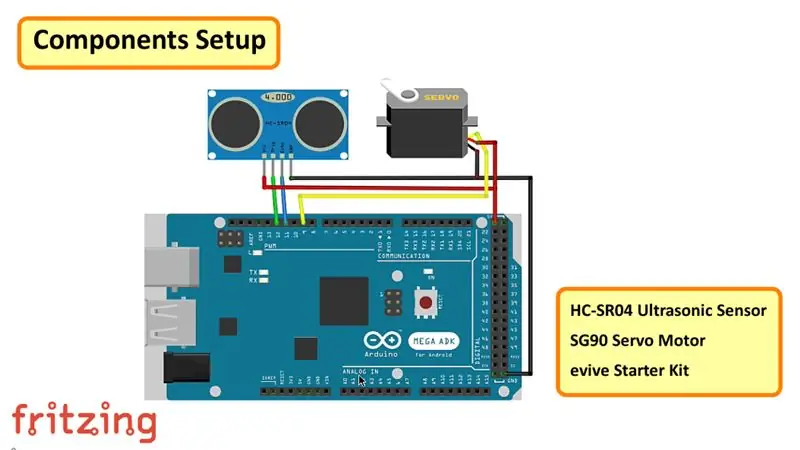
Het plan is om liefde over mijn partner te strooien met rozenblaadjes, zodra ze onze slaapkamer uitloopt.
Voor dit project hebben we nodig: 1. HC-SR04 ultrasone sensor 2. SG90 servomotor 3. ATmega2560 aangedreven evive Starter Kit Het goede is dat al deze componenten deel uitmaken van de evive Starter Kit.
Begin door de TRIG-pin en de ECHO-pin van de ultrasone sensor aan te sluiten op pin 12 en 11 van de Arduino. Verbind vervolgens de PWM-pin van de servo met pin nummer 9 van de Arduino. Daarna gaan we alle +ve en -ve aansluitingen van de sensoren verbinden met de +ve en -ve pinnen van de Arduino. Dat is het, zo simpel is het.
Stap 2: 3D-model
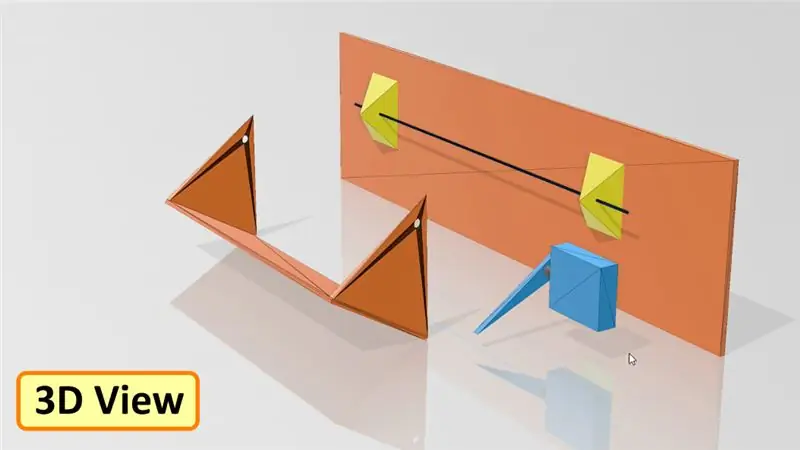
Aan de hand van een 3D-model laat ik jullie het ontwerp en de werking van de bloemendispenser zien.
Oké, dit is dus de hele setup. Het achterste bit plakt aan de muur en met behulp van deze twee houders houdt het een lichtgewicht stick vast die op zijn beurt het front-bit of de dispenser vasthoudt. Ik ga hier alle rozenblaadjes in doen. Wanneer de ultrasone sensor een object op zijn weg detecteert, stuurt deze een signaal naar de Arduino, die vervolgens de servo zal draaien waardoor de klep van de dispenser wordt geopend. Als de klep opengaat, vallen alle rozenblaadjes op mijn partner. De hele opstelling is gemaakt met behulp van een kartonnen doos, waardoor hij licht van gewicht is en gemakkelijk aan de muur kan worden geplakt.
Stap 3: Snelle demo

Zo ziet het er dus uit.
Zodra we de evive-starterkit van stroom voorzien, begint de ultrasone sensor te wachten op een bewegend object. Zodra er een object wordt gedetecteerd, gaat de klep open om de bloemen af te geven.
Stap 4: Coderen
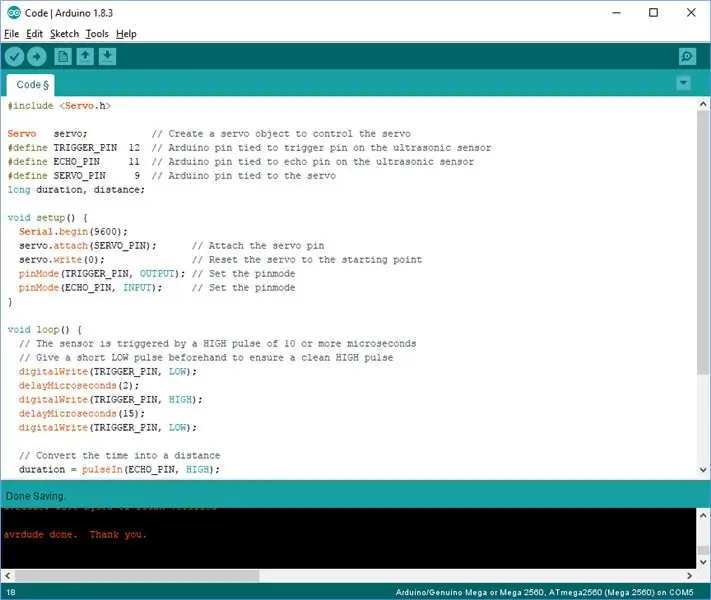
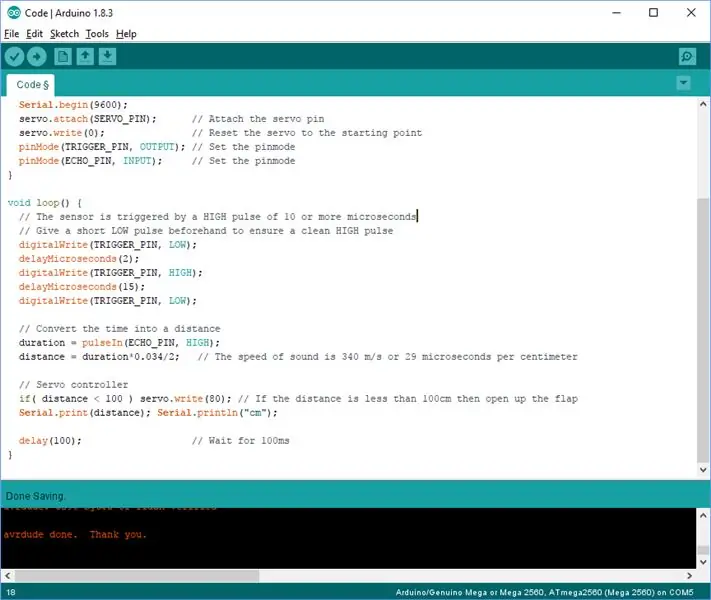
De code bestaat uit twee delen, in het eerste deel detecteren we de beweging met behulp van een ultrasone sensor en in het tweede deel draaien we de motor om de klep te openen wanneer beweging wordt gedetecteerd.
Begin met het opnemen van de "Servo.h"-bibliotheek in het programma. Definieer vervolgens de constanten en de globale variabelen die in de code zullen worden gebruikt. Om de servo te gebruiken, maken we een object van de klasse Servo. Vervolgens initialiseren we in de setup-sectie de servo door de functie "servo.attach()" te gebruiken en de pin-modi voor de ultrasone sensor te definiëren.
Ten slotte controleren we in de loop()-sectie na het initialiseren van de ultrasone sensor of de afstand van het bewegende object minder dan 100 cm is. Als de afstand minder dan 100 cm is, gaan we de klep openen door de servo 90 graden te draaien.
Stap 5: Testen




Goed, nu het interessante stukje. Dus laten we doorgaan en alles instellen. De bloemblaadjesdispenser blijft op de bovenkant van de deur en de ultrasone sensor op haar middelhoogte. Ten slotte hoef ik alleen nog maar alle sensoren op de evive-box aan te sluiten. Daarna is het gewoon een kwestie van wachten tot ze naar buiten komt en de sensor activeert. Als alles volgens plan verloopt, zou ik haar een leuke verrassing kunnen geven.
Stap 6:


Boe ja..
Stap 7: Bestanden
Stap 8: Bedankt

Nogmaals bedankt voor het lezen van de tutorial. Ik hoop dat het je helpt.
Als je me wilt steunen, kun je je abonneren op mijn kanaal en mijn andere video's bekijken. Nogmaals bedankt in mijn volgende video, tot ziens.
Aanbevolen:
Een computer demonteren met eenvoudige stappen en afbeeldingen: 13 stappen (met afbeeldingen) Antwoorden op al uw "Hoe?"

Een computer demonteren met eenvoudige stappen en afbeeldingen: dit is een instructie over het demonteren van een pc. De meeste basiscomponenten zijn modulair en gemakkelijk te verwijderen. Wel is het belangrijk dat je er goed over georganiseerd bent. Dit zal helpen voorkomen dat u onderdelen kwijtraakt, en ook bij het maken van de hermontage e
Uw afbeeldingen opslaan voor uw taak: 4 stappen (met afbeeldingen)

Uw afbeeldingen opslaan voor uw taak: 1. Open een nieuw Google-document en gebruik deze pagina om uw afbeeldingen te beveiligen.2. Gebruik ctrl (control) en de "c" sleutel om te kopiëren.3. Gebruik ctrl (control) en de "v" sleutel om te plakken
Afbeeldingen alleen horizontaal of verticaal naadloos maken (voor "The GIMP"). 11 stappen (met afbeeldingen)

Afbeeldingen alleen horizontaal of verticaal naadloos maken (voor "The GIMP").: Als u de plug-in "Maak naadloos" in GIMP probeert, wordt de afbeelding zowel horizontaal als verticaal naadloos. Het zal je niet toestaan om het naadloos te maken in slechts één dimensie. Dit instructable zal je helpen om ima
Stereo grafische afbeeldingen maken in Excel 8 stappen (met afbeeldingen) Antwoorden op al uw "Hoe?"

Stereo grafische afbeeldingen maken in Excel: Stereo grafische afbeeldingen kunnen diepte toevoegen aan 3D-plots
Afbeeldingen pixeleren - eenvoudig: 3 stappen (met afbeeldingen)

Hoe afbeeldingen te pixeleren - Gemakkelijk: deze snelle is een techniek om pixelcensuur te gebruiken om anonimiteit, waardigheid enz. op digitale afbeeldingen te behouden. Je hebt alleen een eenvoudige afbeeldingseditor nodig, zoals MS Paint, ik gebruik MS Paint. Zie voor een alternatief dit Instructable
